
Fazer seleções e máscaras é uma das habilidades mais fundamentais do Photoshop. Se você quiser mude a cor dos olhos do seu modelo ou remova um fotobomber irritante , você precisa ser capaz de selecionar apenas a área da imagem que deseja afetar, mantendo tudo o mais seguro.
Existem dezenas de maneiras de criar seleções e máscaras no Photoshop, mas na atualização de junho de 2016, a Adobe reuniu muitas delas em um só lugar: o Select and Mask Workspace. Vamos ver como usá-lo.
Para este artigo, presumo que você tenha um conhecimento básico de como o Photoshop funciona. Se não, confira nosso detalhado guia de oito partes para aprender Photoshop e nossa lição sobre Camadas e máscaras .
Chegando à área de trabalho de seleção e máscara
Com uma imagem aberta no Photoshop, existem algumas maneiras de acessar o Select and Mask Workspace. Selecione a camada com a qual deseja trabalhar e:
- Vá em Select> Select and Mask.
- Pressione o atalho de teclado Control + Alt + R (Command + Option + R em um Mac).
- Clique em uma ferramenta de seleção como a ferramenta Lasso ou Quick Select e pressione o botão “Select and Mask…” na Barra de Opções.
- Com a máscara de camada selecionada, clique no botão “Selecionar e mascarar…” no painel Propriedades.
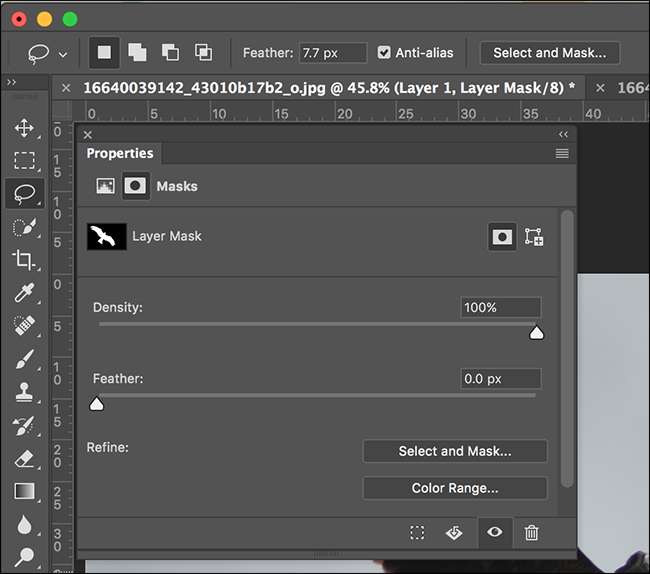
Isso deve levá-lo à área de trabalho principal Selecionar e Mascarar, onde a maior parte do seu trabalho ocorrerá.
A área de trabalho de seleção e máscara
Quando estiver na área de trabalho Selecionar e mascarar, isso é o que você verá.
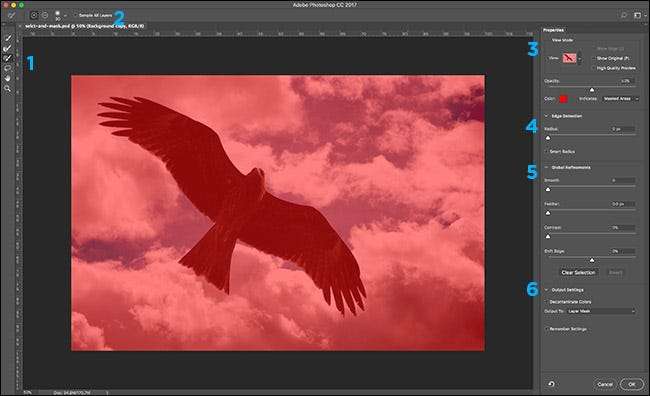
Vejamos cada parte da interface por vez.
- No lado esquerdo da tela, você encontra a Barra de Ferramentas. Em vez do conjunto de ferramentas completo do Photoshop, você está limitado à Quick Selection Tool, ao Refine Edge Brush, à Brush Tool, à Lasso Tool (e embaixo disso , a ferramenta Laço poligonal). Existem também as ferramentas de mão e zoom para mover a imagem.
- A barra de opções de ferramentas na parte superior da tela tem todas as opções para a ferramenta atualmente selecionada.
- No lado direito da tela, você tem o painel Propriedades. Na parte superior desse painel, você verá as opções de visualização. Eles controlam como a seleção ou máscara que você está criando é exibida. No momento, qualquer área não selecionada tem uma sobreposição vermelha. Como ainda não selecionei nada, minha imagem inteira tem uma sobreposição vermelha.
- Abaixo disso, você tem a detecção de bordas, que controla o tamanho das áreas que o Photoshop trata como bordas.
- Em seguida, vêm os Refinamentos Globais, que ajustam as características, como Difusão ou Contraste, da seleção.
- Finalmente, as configurações de saída determinam como a seleção é enviada de volta ao espaço de trabalho normal do Photoshop.
Veja como usar essas ferramentas para fazer seleções perfeitas sempre.
As Ferramentas de Seleção
A parte mais importante do Select and Mask Workspace são as ferramentas de seleção. Eles são o que você usará para construir sua seleção.
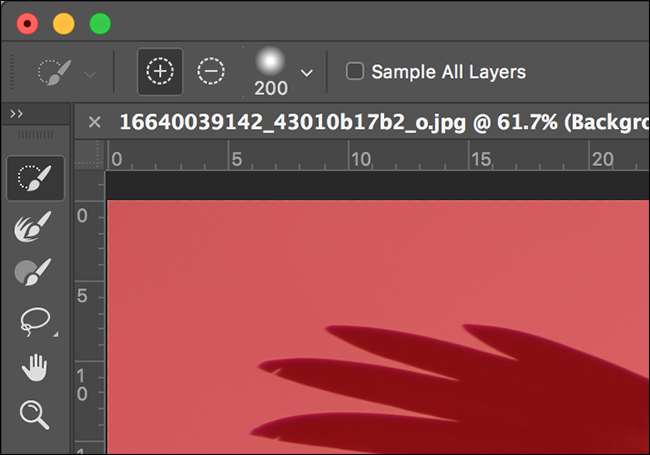
A ferramenta de seleção rápida funciona como um pincel que seleciona automaticamente áreas semelhantes às onde você está pintando. No GIF abaixo, apenas pintando sobre o pássaro com a Ferramenta de Seleção Rápida, obtenho uma seleção aproximada de tudo.
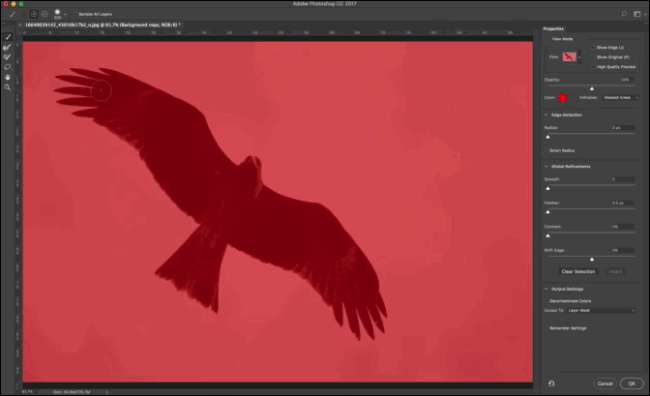
O pincel Refine Edge informa ao Photoshop quais áreas da imagem são bordas. É ótimo para obter bordas melhores em torno de detalhes suaves, como as penas no GIF abaixo.
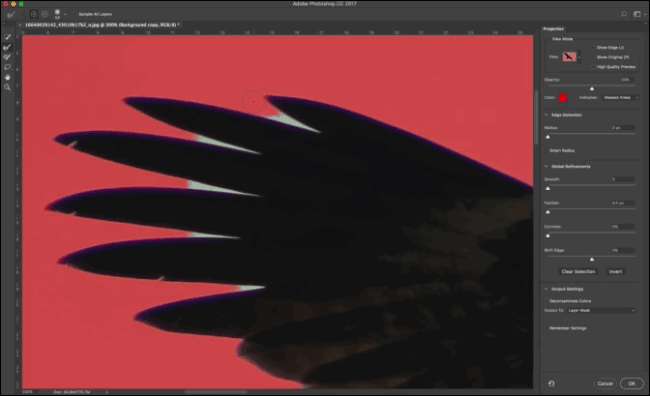
A ferramenta Pincel serve para pintar manualmente em uma seleção. Se as ferramentas automatizadas do Photoshop não oferecem a seleção desejada ou se você apenas deseja ajustar algo, use o pincel. É mais demorado, mas pode fornecer os melhores resultados.
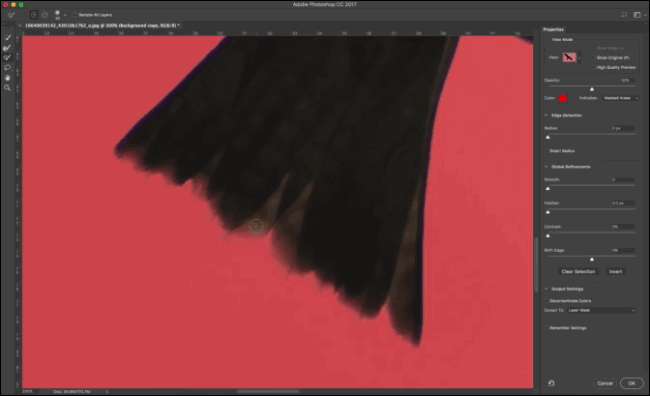
Por padrão, com todas as três ferramentas, quando você pinta, adiciona à seleção. Você pode remover da seleção pressionando Alt ou Option enquanto pinta.
Finalmente, a Lasso Tool e a Polygonal Lasso Tool são para a seleção de grandes áreas da imagem. Se você usar um Tablet gráfico Wacom , você pode desenhar em uma seleção relativamente precisa, mas se estiver usando um mouse ou trackpad, você só conseguirá gerenciar algo muito bruto.
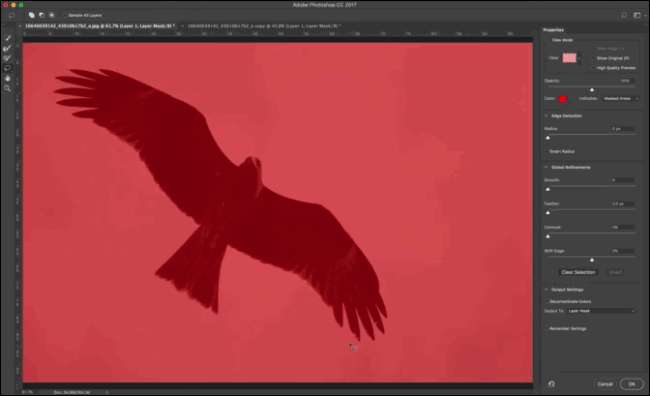
As opções do modo de visualização
Um dos recursos mais úteis do Select and Mask Workspace é como ele permite que você use diferentes visualizações para ver exatamente o que está e o que não está selecionado.
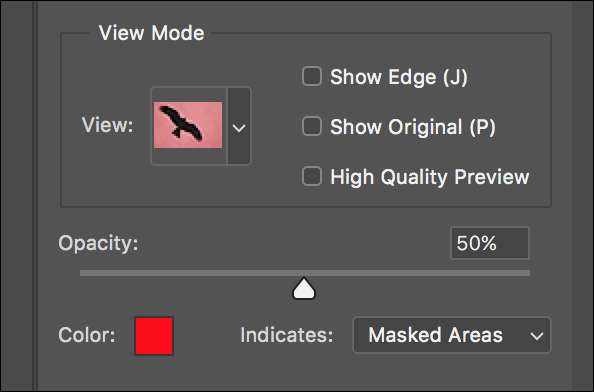
Na lista suspensa Exibir, você pode selecionar entre Onion Skin, Marching Ants, Overlay, On Black, On White, Black & White e On Layers. Você pode ver a aparência de cada opção abaixo.
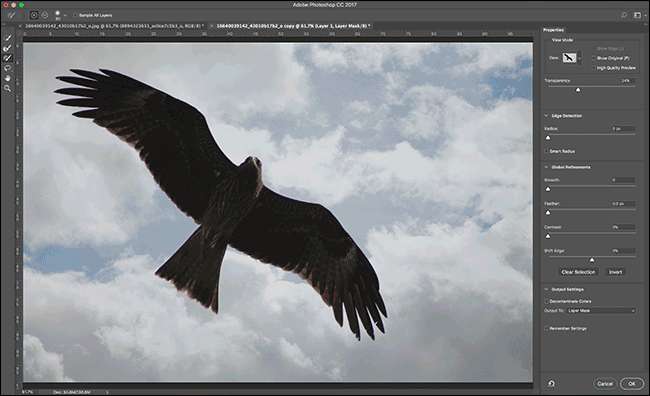
Para alternar entre os modos de visualização, pressione a tecla F no teclado. Dependendo do que você está tentando selecionar, cada modo de visualização fornecerá uma perspectiva diferente. Eu normalmente uso Overlay para a maioria das coisas.
Alguns modos de visualização têm a opção de alterar a cor, opacidade ou o que a visualização representa. Você pode mudar isso nas opções do modo de exibição.
Se a caixa de seleção Mostrar Borda estiver marcada, o Photoshop destacará as áreas que considera bordas.

Mostrar original mostra a aparência da seleção original. A Visualização de alta qualidade força o Photoshop a renderizar uma visualização mais precisa, embora diminua a velocidade das ferramentas que você está usando.
Opções de detecção de borda
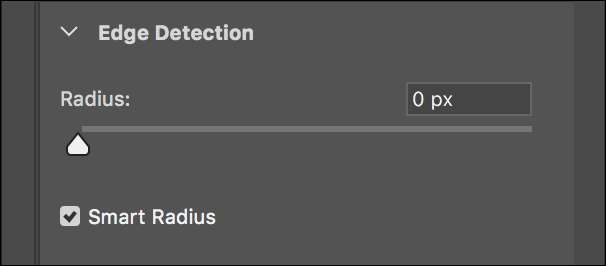
Assim como o Refine Edge Brush, você também pode usar as Opções de detecção de borda para informar ao Photoshop como interpretar as áreas de sua seleção.
O Raio determina o tamanho da área que o Photoshop trata como borda. Use um valor baixo para bordas duras e um valor maior para bordas suaves. Se você não tem certeza de qual valor escolher, experimente o controle deslizante e veja como ele afeta sua seleção.
Smart Radius diz ao Photoshop para usar um raio diferente para diferentes partes da seleção. Se você estiver selecionando algo com bordas suaves e duras, como o pássaro no meu exemplo, ative o Raio inteligente.
Refinamentos Globais

Refinamentos globais ajustam a seleção geral. Suas opções incluem o seguinte:
- Suave uniformiza quaisquer bordas irregulares. Quanto mais alto o valor, mais as bordas são suavizadas.
- Pluma suaviza as bordas da seleção. Muito poucas imagens têm coisas com bordas perfeitamente nítidas, então adicionar um pouco de difusão às suas seleções geralmente as torna mais realistas.
- Contraste endurece bordas suaves. Se as bordas das seleções forem muito suaves, adicione contraste para torná-las mais duras. É basicamente o oposto de Feather.
- Shift Edge puxa a borda de seleção para dentro (valores negativos) ou empurra para fora (valores positivos). Se houver uma franja de cor em torno de sua seleção, puxar a seleção em uma pequena porcentagem pode removê-la.
- finalmente, o Seleção clara o botão restaura a seleção atual e o botão Inverter inverte a seleção; as áreas desmarcadas são selecionadas e vice-versa.
Novamente, se você não tiver certeza de quais valores exatos sua seleção precisa, brinque com os controles deslizantes e veja o que funciona bem.
Configurações de saída
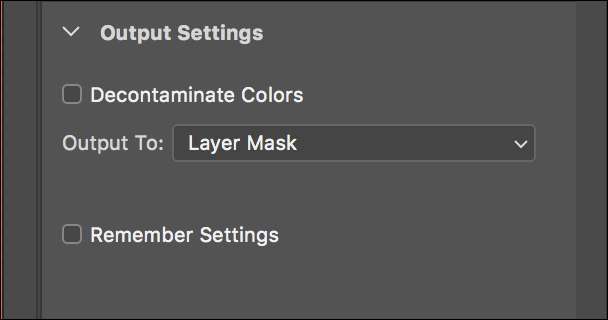
As configurações de saída controlam como o trabalho que você fez em Select and Mask é enviado de volta ao Photoshop.
Se houver uma projeção de cor nas bordas, o Photoshop tentará consertá-la se Descontaminar Cores estiver marcada.
Na lista suspensa Saída para, você pode selecionar como a seleção é enviada ao Photoshop. Você pode escolher entre:
- Seleção,
- Máscara de camada
- Nova camada
- Nova camada com máscara de camada
- Novo Documento
- Novo documento com máscara de camada.
Eu recomendo usar Layer Mask ou New Layer with Layer Mask.
Juntando tudo: o fluxo de trabalho Selecionar e mascarar
Agora que você tem uma ideia do que cada parte do Select and Mask Workspace faz, veja como tudo se encaixa em um fluxo de trabalho típico. Estou usando esta ótima foto de pássaro de SamuelRodgers752 Flickr .
Abra a imagem que deseja editar no Photoshop e duplique-a em uma nova camada, indo para Camada> Duplicar ou usando o atalho de teclado Control + J (ou Command + J no Mac).
Entre no Select and Mask Workspace.

Use a ferramenta Seleção rápida para criar uma seleção aproximada.

Use o pincel Refine Edge para pintar ao longo de quaisquer arestas onde a seleção não seja perfeita.

Use a ferramenta Pincel, Opções de detecção de borda e Refinamentos globais para ajustar a seleção. Para obter diferentes perspectivas, alterne entre os modos de visualização.
Selecione o Modo de saída, como Máscara de camada, e clique em OK para enviar a seleção de volta ao Photoshop.
Agora, você pode fazer o que quiser, como substituir o fundo por uma cor sólida ou, como você pode ver abaixo, eu adicionei um céu muito mais dramático cortesia do usuário do Flickr Owwe .

Mesmo quando você aumenta o zoom muito perto, pode ver que temos uma seleção muito boa, graças ao Select and Mask Workspace.
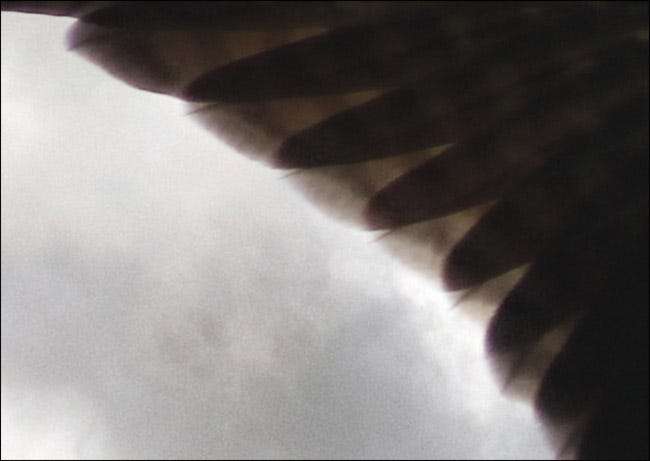
O Select and Mask Workspace reúne as melhores ferramentas de seleção do Photoshop em um módulo. É a maneira mais simples de criar seleções incríveis.







